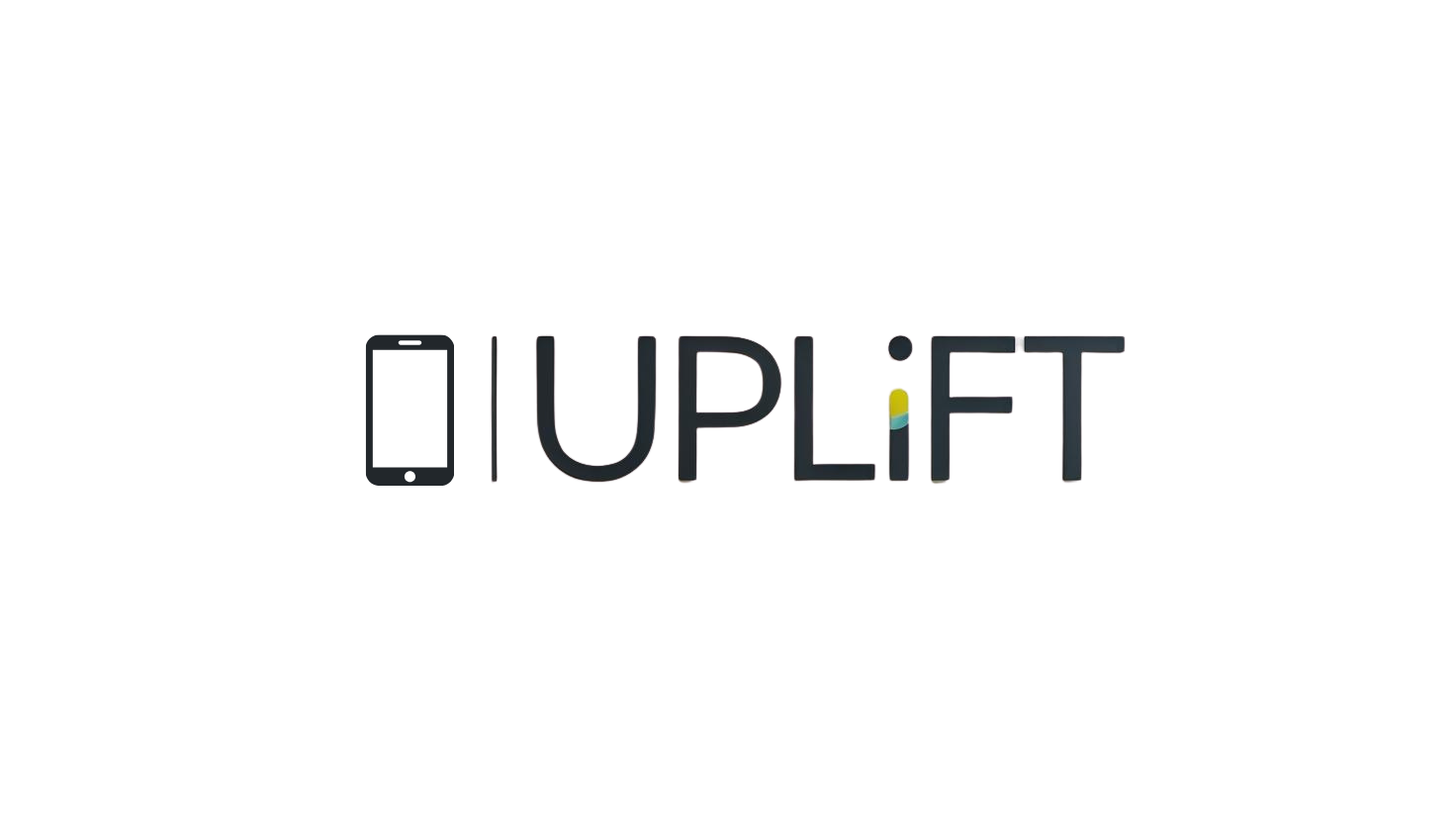Kontrola RAM v počítači cez Windows je jedným z najjednoduchších spôsobov, ako získať prehľad o výkone a stave svojho zariadenia. Dostupná pamäť ovplyvňuje rýchlosť systému, stabilitu aj možnosti multitaskingu. Poznať aktuálny stav RAM sa oplatí nielen pri podozrení na spomalenie, ale aj pri plánovaní rozšírenia alebo diagnostike problémov.
Ako zistiť veľkosť RAM vo Windows – najrýchlejšie spôsoby
Zistenie veľkosti RAM vo Windows nevyžaduje žiadne špeciálne znalosti ani inštaláciu ďalších programov. Systém ponúka niekoľko jednoduchých ciest, ako okamžite zistiť, koľko pamäte je v počítači nainštalované. Najčastejšie používané metódy sú dostupné priamo v základných nastaveniach systému.
Najrýchlejšou cestou je stlačiť klávesovú skratku Win + Pause/Break. Po jej použití sa otvorí okno so základnými informáciami o systéme, kde je jasne uvedená aj veľkosť nainštalovanej RAM. V novších verziách Windows sa tieto údaje nachádzajú v sekcii „O systéme“ v nastaveniach.
Niektoré edície Windows môžu zobrazovať informácie v mierne odlišnom rozložení, no vždy ide o prehľadnú a ľahko dostupnú sekciu.
Kde nájsť informáciu o RAM v rôznych verziách Windows:
| Verzia Windows | Miesto zobrazenia RAM |
| Windows 10 | Nastavenia > Systém > O systéme |
| Windows 11 | Nastavenia > Systém > O systéme |
| Windows 7/8 | Ovládací panel > Systém |
Prehľad o veľkosti RAM je užitočný pri rozhodovaní o upgrade alebo pri riešení problémov s výkonom. Stačí pár kliknutí a všetky potrebné údaje máte pred sebou.
Monitorovanie využitia RAM v Správcovi úloh
Základné informácie o RAM sú dôležité, no ešte väčší význam má sledovanie jej aktuálneho využitia. Windows ponúka vstavaný nástroj – Správca úloh, ktorý umožňuje sledovať, ako operačná pamäť pracuje v reálnom čase. Tento prehľad je kľúčový pri hľadaní príčin spomalenia alebo zamŕzania systému.
Po otvorení Správcu úloh (Ctrl + Shift + Esc) sa zobrazí prehľad všetkých bežiacich procesov a ich nárokov na pamäť. V záložke „Výkon“ nájdete grafické znázornenie využitia RAM, aktuálnu záťaž aj počet dostupných slotov.
Vysoké zaťaženie RAM môže signalizovať, že niektoré aplikácie spotrebúvajú neprimerane veľa pamäte alebo že je čas na rozšírenie kapacity.
Postup sledovania využitia RAM v Správcovi úloh:
- Stlačte Ctrl + Shift + Esc.
- Prepnite na záložku „Výkon“.
- Skontrolujte sekciu „Pamäť“ – tu uvidíte aktuálne využitie, dostupnú kapacitu a ďalšie detaily.
Pri optimalizácii výkonu systému sa oplatí venovať pozornosť aj ďalším komponentom, napríklad správnemu nastaveniu touchpadu v notebooku, ktorý môže ovplyvniť komfort práce najmä pri mobilných zariadeniach.
Prehľadné grafy a čísla umožňujú rýchlo identifikovať problémové aplikácie alebo procesy, ktoré RAM zaťažujú najviac. Vďaka tomu môžete efektívne optimalizovať chod systému.
Diagnostika problémov s RAM vo Windows – ako postupovať pri chybách
Občas sa môže stať, že počítač začne hlásiť chyby súvisiace s pamäťou RAM. Typickými príznakmi sú nečakané reštarty, modrá obrazovka alebo zamŕzanie aplikácií. Windows obsahuje vstavaný diagnostický nástroj, ktorý pomáha odhaliť a presne identifikovať chyby pamäte.
Pred samotným testovaním je vhodné uložiť rozpracované dokumenty a zatvoriť všetky aplikácie. Diagnostika RAM prebieha po reštarte systému a môže trvať niekoľko minút v závislosti od veľkosti pamäte.
Návod na spustenie diagnostiky RAM vo Windows:
- Otvorte ponuku Štart a zadajte „Diagnostika pamäte Windows“.
- Vyberte možnosť „Reštartovať a skontrolovať problémy“.
- Po reštarte sa automaticky spustí testovanie pamäte.
- Po dokončení testu sa výsledky zobrazia po opätovnom prihlásení do systému.
Ak diagnostika odhalí chyby pamäte, odporúča sa výmenu poškodeného modulu RAM. Pokračovanie v práci s chybnou pamäťou môže viesť k strate dát alebo nestabilite systému.
Diagnostika je jednoduchá a nevyžaduje žiadne špeciálne znalosti. Výsledky testu sú zrozumiteľné aj pre menej skúsených používateľov.
Podrobné informácie o RAM – systémové nástroje Windows
Základné údaje o RAM často nestačia, najmä ak potrebujete zistiť technické parametre, ako je typ, frekvencia alebo počet slotov. Windows ponúka niekoľko systémových nástrojov, ktoré umožňujú získať detailné informácie o pamäti bez nutnosti inštalovať ďalší softvér.
Najjednoduchším spôsobom je použiť nástroj „Informácie o systéme“. Po jeho otvorení získate prehľad o všetkých komponentoch vrátane RAM. Pre pokročilejšie údaje je možné využiť príkazový riadok a príkaz wmic MEMORYCHIP get, ktorý zobrazí typ, kapacitu, rýchlosť a ďalšie technické detaily.
Postup získania detailných informácií o RAM:
- Stlačte Win + R a zadajte „msinfo32“.
- V okne „Informácie o systéme“ vyhľadajte sekciu „Pamäť“.
- Pre podrobnejšie údaje otvorte príkazový riadok a zadajte príkaz wmic MEMORYCHIP get.
Pri rozširovaní alebo výmene komponentov je užitočné poznať aj špecifiká USB portov a ich typov, ktoré môžu ovplyvniť kompatibilitu s externými zariadeniami.
Výsledky zobrazia nielen kapacitu, ale aj typ pamäte, počet slotov a ďalšie technické parametre. Tieto informácie sú užitočné pri plánovaní rozšírenia alebo výmene RAM.